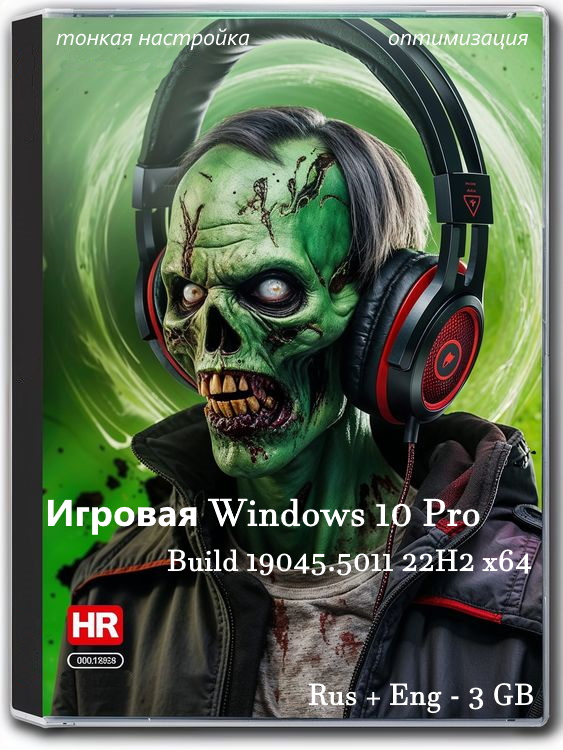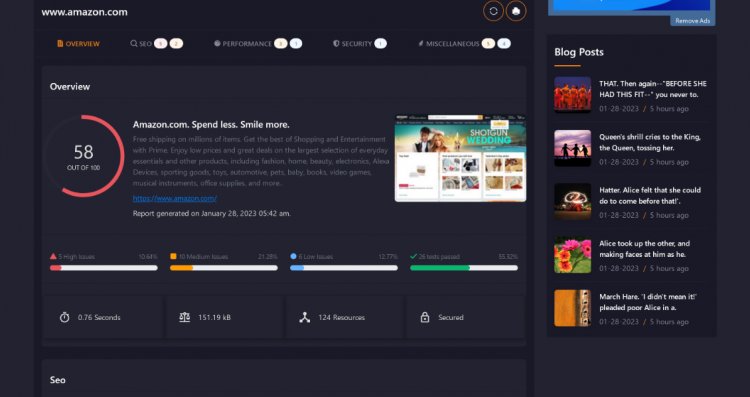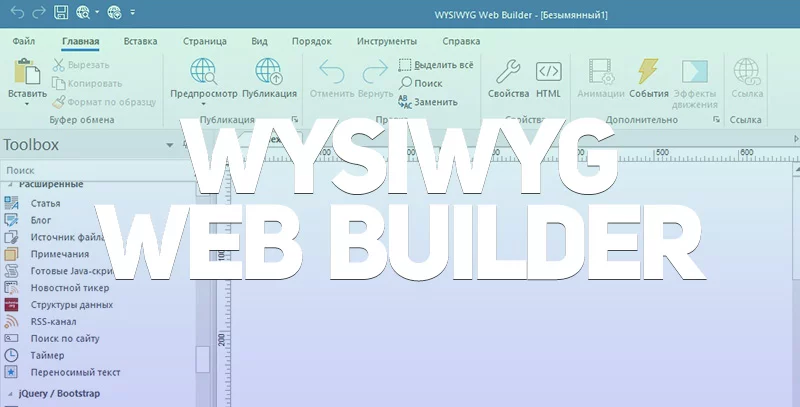| Vendor | Дата: Среда, 08.10.2014, 20:17 | Сообщение # 1 |
|
Генералиссимус
Группа: Администраторы
Сообщений: 154
Статус: Offline
| Первое, что нам нужно с вами сделать – это создать точку доступа с вашего компьютера или ноутбука. Для этого мы будем использовать специальную программу, которая называется: mHotspot и скачать ее можно вот по этой ссылке. (5,4 Мб). http://soft-pk.do.am/load....1-0-412
Второе, что мы делаем — это разархивируем архив, и папку с программой закинем на локальный диск «С» и создадим ярлык на рабочем столе, чтобы было удобно ее запускать. Программа будет выглядеть вот так. Смотри скриншот.
Как раздавать Wi Fi с компьютера на планшет и не только!!
Программа максимальна проста, START для подключения беспроводного соединения, STOP для отключения беспроводного соединения. Так же в Setup Hotspot вам нужно установить логин и пароль. Важно, что бы пароль был не меньше 8 символов.
Третье, нам нужно пройти вот по этому пути: Пуск — Панель управления — Сеть и Интернет — Центр управления сетями и общим доступом. В левой стороне окна жмем на ссылку «Изменение параметров адаптера».
В этом окне вы увидите список беспроводных соединений. У меня их два, у вас может быть одно. Смотрите скриншот.
Как раздавать Wi Fi с компьютера на планшет и не только!!
Четвертое, что нам нужно сделать – это возвратиться к программе к mHotspot, жмем на кнопку «START», и видим, какое беспроводное подключение начинает идентификацию, запоминаем его название!
Теперь нажимаем на кнопку «STOP» в нашей программе. Смотрите скриншот.
Как раздавать Wi Fi с компьютера на планшет и не только!!
Пятое, нам нужно настроить доступ для интернет. Здесь важно быть внимательным. Если на вашем компьютере или ноутбуке VPN подключение к интернету, то заходим в его свойства. Если же интернет работает через локальную сеть, то заходим в свойства подключения по локальной сети (LAN/Сеть). См. скриншот.
Как раздавать Wi Fi с компьютера на планшет и не только!!
Как раздать вай фай с компьютера.
Шестое, заходим в свойства подключения и переходим на вкладку «Доступ». Нам нужно поставить галочку в пункте «Разрешить другим пользователям сети использовать подключение к Интернету данного компьютера» а так же выбираем нужное беспроводное соединение, то которое я говорил запомнить выше, и жмем «ОК». См. скриншот.
Как раздавать Wi Fi с компьютера на планшет и не только!!
Теперь отключаем это интернет соединение, а затем включаем снова.
Седьмое, что нам нужно сделать — это снова вернуться к нашей программе и нажимаем на кнопку «SETUP HOTSPOT» в открывшихся полях вводим название Wi-FI в графе «Hotspot name» и пароль в «Password» (как я уже говорил, пароль должен быть минимум 8 символов, рекомендую использовать только цифры). Смотрите скриншот.
Как раздавать Wi Fi с компьютера на планшет и не только!!
Теперь нажимаем на «Ок» и жмем на START, соединение должно отобразиться в текущих подключениях. Обязательно под названием вашей точки доступа должно быть написано «Доступ к Интернету». Смотрите скриншот.
Как раздавать Wi Fi с компьютера на планшет и не только!!
Дальше остается самое интересное, а именно настройка подключения на планшетном компьютере. Для этого заходим в Настройки — Беспроводные сети — Wi-FI. Включаем вай фай и находим наше подключение, и вводим пароль, который указывали в программе. Планшет автоматически настроится и получит доступ в интернет. Иногда с первого раза не получается, просто перезагрузите планшетный компьютер.
Если вам нужно выключить раздачу интернета с компьютера, просто нажимаем на кнопку «STOP» в программе mHotspot. Чтобы снова включить доступ к интернету, вам нужно будет снова запустить программу и ввести название вашей сети и пароль.
|
| |
|
|